セルフサービス承認での PeopleSoft Fluid ユーザー インターフェイスの使用
このトピックでは、セルフサービス承認ページの概要および PeopleSoft Fluid ユーザー インターフェイスを使用してアクセスする方法を説明します。
|
ページ名 |
定義名 |
用途 |
|---|---|---|
|
HMAP_APPR_TILE_FL |
ログインしているユーザーに関連付けられている保留中および履歴承認リクエストを確認します。 |
|
|
(なし) |
ログインしているユーザーによる対処を必要とする保留中の承認リクエストをリストします。 |
|
|
(なし) |
1 つ以上のフィルタを適用して承認待ちリストを絞り込みます。 |
|
|
(なし) |
承認リクエスト詳細の確認、コメントの入力、およびリクエストの承認、却下または差戻しを行います。 |
|
|
(なし) |
自分が過去に処理した承認をリストします。 |
|
|
(なし) |
自分が処理した承認リクエストの詳細を表示します。 |
PeopleSoft モバイル承認機能により、承認者は選択された承認待ち PeopleSoft トランザクションに対してスマートフォンやタブレットを使用して Application Workflow Engine (AWE) アクションを実行できます。このタブレット バージョンはデスクトップでも使用できます。この機能ではモバイル アプリケーション プラットフォーム (MAP) テクノロジを使用していますが、ルック アンド フィールは PeopleSoft Fluid ユーザー インターフェイスに似ています。
モバイル アプリケーション プラットフォームの詳細については、『PeopleTools: Mobile Application Platform』の製品マニュアルを参照してください。
トランザクション タイプおよびその詳細については、HCM および FSCM 製品マニュアルの対応するトランザクション タイプの項を参照してください。
モバイル デバイスを使用している場合、従業員セルフサービス ホーム ページから [承認] タイルをタップすることで承認ページにアクセスできます。PeopleSoft クラシック ユーザー インターフェイスの場合、[Fluid ホーム] メニュー オプションを選択して [承認] タイルにアクセスし、それから従業員セルフサービス ホーム ページにアクセスします。Fluid またはクラシック PeopleSoft ページの最上部にある [通知] フラグ アイコンを選択し、通知ウィンドウでアラートを表示することもできます。
[承認] タイルをタップして承認ページにアクセスしたときにデフォルトで表示されるページは承認待ちページです。アプリケーションでは、次の承認ビューを切り替えることができます (これらのページにアクセスするには [アクション メニュー] ドロップダウン アイコンをタップします)。
承認待ち
承認者は自分の承認待ちのトランザクションを 1 つのインターフェイスで表示でき、承認待ちを探すために複数のコンポーネントを見に行く必要はありません。承認待ちページには次の機能があります。
タイプ、受信日、送信元 (最終送信者) および個人に基づく承認待ちのグループ化。
タイプ、日付、送信元に基づく承認待ちのフィルタ。
承認チェーンを含む、各承認リクエストの詳細の表示。
承認および却下といった AWE アクションの実行。
承認履歴
承認者は、既に処理済の承認リクエストを表示することもできます。この機能により、ユーザーは承認チェーン内における承認リクエストのステータスを表示し、さらにチェーン内の個人によるコメントを表示できます。管理者は過去の履歴承認をどのくらいまでさかのぼって取得および表示できるかを定義できます。
注: リストされる承認トランザクションは、ログインしているユーザーに対して設定されている権限レベルに依存します。
画像: 承認ページの [アクション メニュー] ドロップダウン リスト
次の例では、承認ページの [アクション メニュー] ドロップダウン リストを説明します。
![承認ページの [アクション メニュー] ドロップダウン リスト](img/i7cb09f96n-797a.png)
注: 承認ページの表示は、スマートフォンとタブレットのいずれを使用しているか、そしてデバイスを横向きモードと縦向きモードのどちらで持っているかによって違ってきます。
[承認] タイル (HMAP_APPR_TILE_FL) を使用して、ログインしているユーザーに関連付けられている保留中および履歴承認リクエストを確認します。
権限レベルに基づき、パーソナル設定を使用してシステム提供のホーム ページおよび自分が作成したホーム ページにタイルを追加できます。通常、ホーム ページは複数のタイルで構成されており、さまざまなトランザクション (承認、調達依頼、受領など) を表示できます。
ナビゲーション
メイン メニューで [Fluid ホーム] を選択します。表示されたページで、[従業員セルフサービス] を選択します。[承認] タイルは従業員セルフサービス ランディング ページに表示されます。
画像: [承認] タイル
次の例では、[承認] タイルを説明します。
![[承認] タイル](img/i7cb09f96n-7970.png)
このタイルには、承認待ちの合計数が表示されます。承認待ちがない場合、このタイルには数字は表示されません。
タイルをタップすると、承認待ちページおよび承認履歴ページにアクセスし、さまざまなトランザクションを確認および承認できます。
承認ページでは AWE を使用した承認をサポートしています。
承認待ちページを使用して、ログインしているユーザーの対処を必要とする保留中の承認リクエストを確認および処理します。
ナビゲーション
従業員セルフサービス ホームページで [承認] タイルをタップします。
画像: 承認待ちページ (タブレットでの表示)
次の例では、承認待ちページ (タブレットでの表示) のフィールドおよびコントロールを説明します。このページのフィールドおよびコントロールの定義は後で説明します。
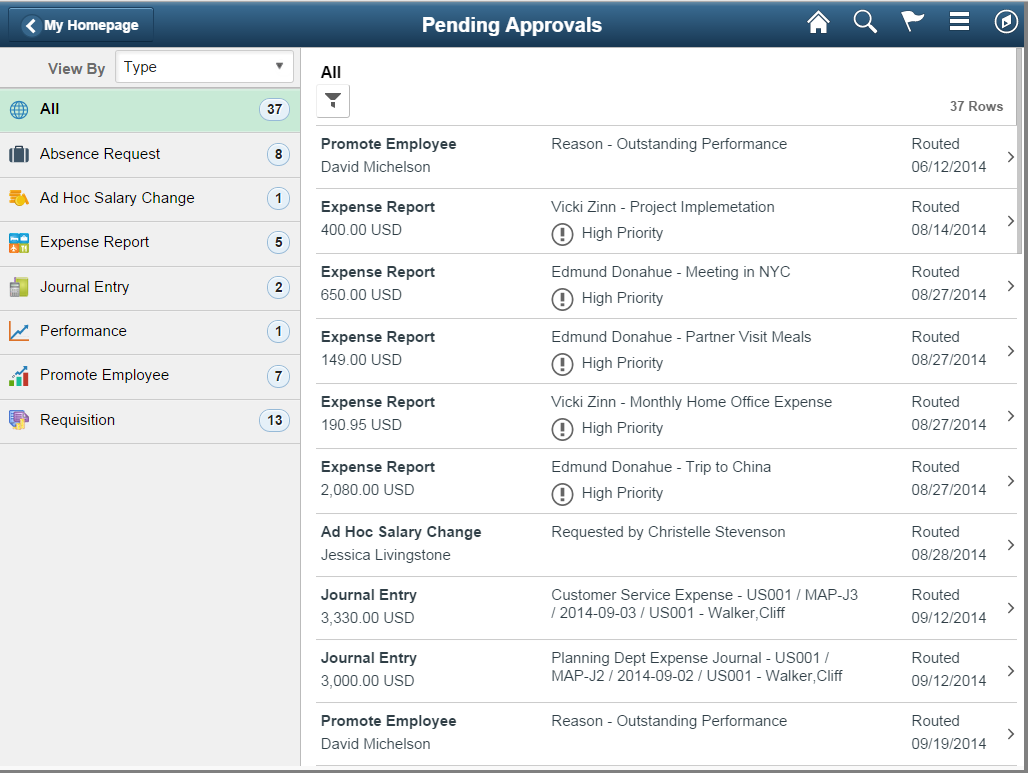
画像: 承認待ちページ (電話での表示)
次の例では、承認待ちページ (電話での表示) のフィールドおよびコントロールを説明します。
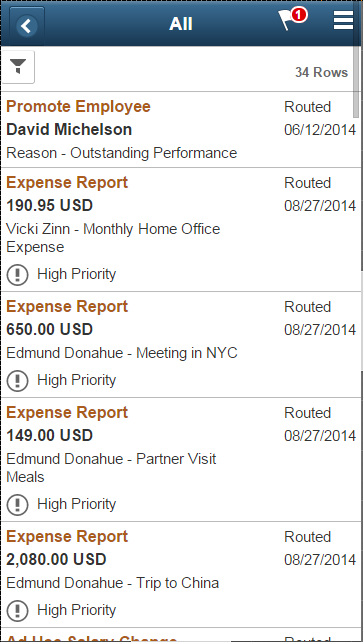
承認待ちページには、現在のユーザーの権限に基づいて、HCM と FSCM の承認が一緒に表示されます。初期リストはトランザクション タイプごとに表示され、それぞれに対応する承認待ちの数が表示されます。
承認ページには、選択した [表示基準] タイプ値に基づいて定義されたカテゴリ別に承認トランザクション タイプをグループ化した縦タブが表示されます。保留トランザクションがある場合、全てのビュー タイプを示す [全て] カテゴリ タイプがリストの一番上に表示されます。[表示基準] タイプ内のトランザクション カテゴリには、そのトランザクション カテゴリの承認待ちの数を示すバッジが表示されます。トランザクション カテゴリに承認待ちがない場合、そのタブはリストに表示されません。
注: モバイル デバイスの縦向きモードで承認ページを使用している場合、ページの左側に矢印が表示されます。この矢印をタップすると、カテゴリ タブの表示/非表示を切り替えることができます。電話で承認ページを使用している場合、カテゴリ タブは別個のページに表示されます。カテゴリをタップすると、そのカテゴリの承認待ちが新しいページに表示されます。
トランザクション カテゴリ タブをタップすると、そのカテゴリに当てはまる承認待ちが表示されます。トランザクション カテゴリをタップすると、ページに承認待ちが、承認リクエストを受信した日付に基づいて古いものから順に表示されます。
|
フィールドまたはコントロール |
定義 |
|---|---|
| 表示基準 |
ページに承認リクエストをどのように表示するかを指定します。承認待ちは次の表示オプションに基づいてグループ化できます。
|
![[フィルタ] アイコン](img/i7cb09f96n-7b31.png) [フィルタ] または [フィルタ] または ![フィルタが適用された状態の [フィルタ] アイコン](img/i7cb09f96n-7b30.png) フィルタ適用済アイコン フィルタ適用済アイコン |
このアイコンをタップすると、「フィルタ ページ」にアクセスし、1 つ以上の条件を選択して承認待ちリストを絞り込めます。 検索にフィルタが適用されている場合は [フィルタ] アイコンが緑で表示されます。 |
トランザクション リストには次のものが表示されます。
トランザクション名と金額、およびそのトランザクションが関連付けられている個人。
承認リクエストについての短い説明。
リクエストがルーティングされてきた日付。
トランザクション アイコン
以下のアイコンはトランザクションに関連付けられます。
|
フィールドまたはコントロール |
定義 |
|---|---|
 [差戻し者] アイコン [差戻し者] アイコン |
自分がリクエストを承認し、その承認が承認チェーンの次の個人から差し戻されたときに表示されます。このアイコンに続き、そのリクエストを差戻した個人の名前が表示されます。 注: 差戻しされたリクエストは、承認チェーンの次の個人には転送されません。その代わりに、リクエストは承認チェーンの前の個人、または最初の承認者により差戻しされた場合は依頼者に差戻しされ、その個人のアクション待ちとなります。 |
![[委任者] アイコン](img/i7cb09f96n-7b1a.png) [委任者] アイコン [委任者] アイコン |
他の個人に代わって承認リクエストを処理するよう委任されている場合に表示されます。このアイコンに続き、そのリクエストを委任した個人の名前が表示されます。 |
一括承認を許可するトランザクション タイプの選択
トランザクション タイプ カテゴリをタップすると、そのカテゴリに関連付けられた承認待ちアイテムがアプリケーションにより表示されます。トランザクション タイプが一括承認を許可するように設定されている場合はページの表示が異なります。トランザクション タイプ カテゴリが一括承認を許可するように設定されていない場合、ページには承認リクエスト トランザクションがリストされ、このページからはアクションを実行できません。これらのタイプのトランザクションについては、適切な承認リクエスト行をタップして「承認待ち - <Transaction Details> ページ」にアクセスし、そこで承認リクエストを確認および完了できます。
画像: トランザクション カテゴリの一括承認が有効になっている承認待ちページ (タブレットでの表示)
次の例では、トランザクション カテゴリがモバイル承認オプション - 取引ページで一括承認を有効にするように設定されている場合の承認待ちページ (タブレットでの表示) を説明します。
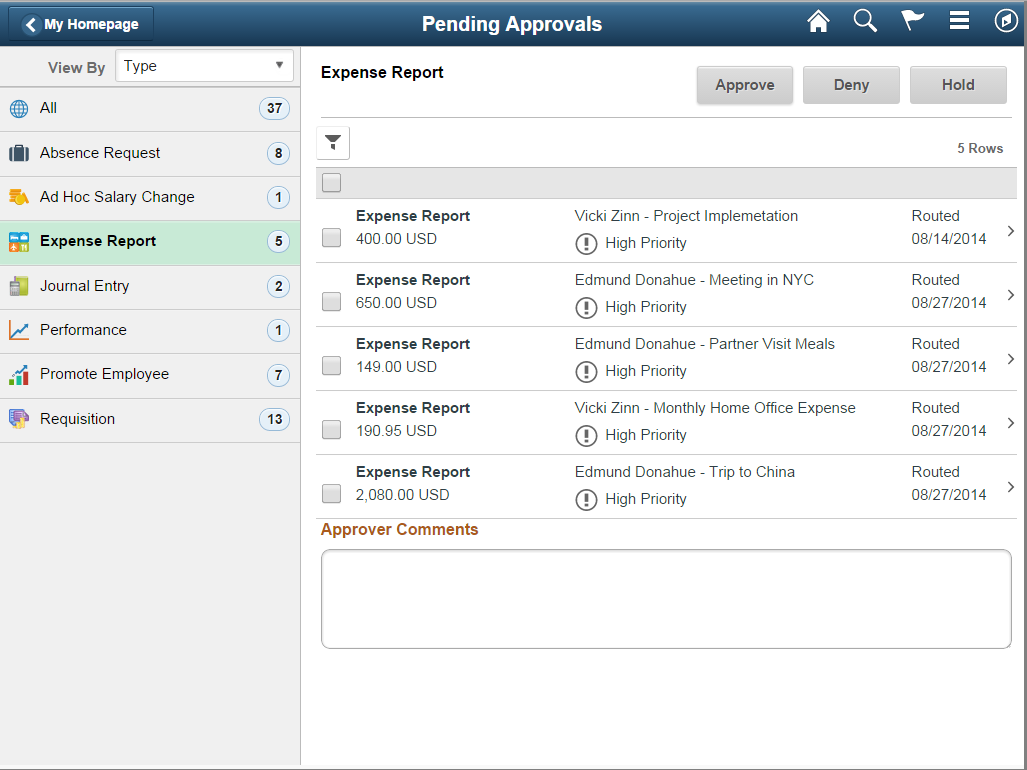
画像: トランザクション カテゴリの一括承認が有効になっている承認待ちページ (スマートフォンでの表示)
次の例では、トランザクション カテゴリがモバイル承認オプション - 取引ページで一括承認を有効にするように設定されている場合の承認待ちページ (スマートフォンでの表示) を説明します。
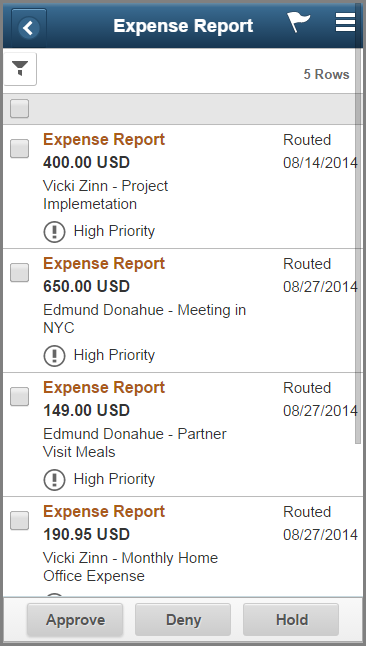
トランザクションが一括承認できるように管理者によって設定されている場合、同じカテゴリ内の複数の承認リクエストに対して一度に (承認、却下、保留などの) アクションを実行できます。一括承認は、各アイテムのチェック ボックスを選択してページ上の適切なアクション ボタンをタップすることによって実行します。グレーのヘッダーにある一番上のチェック ボックスをタップすると全てのチェック ボックスを選択または選択解除できます。
全てのトランザクション リクエストに対して同じ回答を適用したくない場合、または各リクエストの個別の詳細を表示したい場合は、行をタップして「承認待ち - <Transaction Details> ページ」にアクセスします。
フィルタ ページを使用して、1 つ以上のフィルタを適用して条件を満たすリクエストを表示するように承認待ちリストを絞り込みます。
ナビゲーション
承認待ちページまたは承認履歴ページの最上部にある [フィルタ] ファネル アイコンをタップします。
画像: 承認待ち - フィルタページ
次の例では、承認待ち - フィルタページのフィールドおよびコントロールを説明します。

このページは、1 つ以上の [表示基準] アイテムから特定のカテゴリを指定するのに使用します。このページには、既存の承認待ちに適用されるフィールドおよびカテゴリのみが表示されます。
|
フィールドまたはコントロール |
定義 |
|---|---|
| キャンセル |
このボタンをタップすると、承認待ちページまたは承認履歴ページに戻ります。 |
| 完了 |
このボタンをタップすると、フィルタを適用して承認待ちページまたは承認履歴ページの承認リクエストの結果を絞り込みます。承認待ちページまたは承認履歴ページの [フィルタ] アイコンが緑に変わり、フィルタが適用されていることを示します。 |
| リセット |
このボタンをタップすると、フィルタ フィールドがデフォルト値にリセットされます。 |
承認待ち - <Transaction Details> ページを使用して、承認リクエストの詳細を確認したり、コメントを作成したり、リクエストを承認、却下または保留します。
ナビゲーション
承認待ちページのリストからそれぞれの承認リクエスト トランザクションをタップします。
画像: 承認待ち - <Transaction Details> ページ (タブレットでの表示)
次の例では、承認待ち - <Transaction Details> ページ (タブレットでの表示) のフィールドおよびコントロールを説明します。
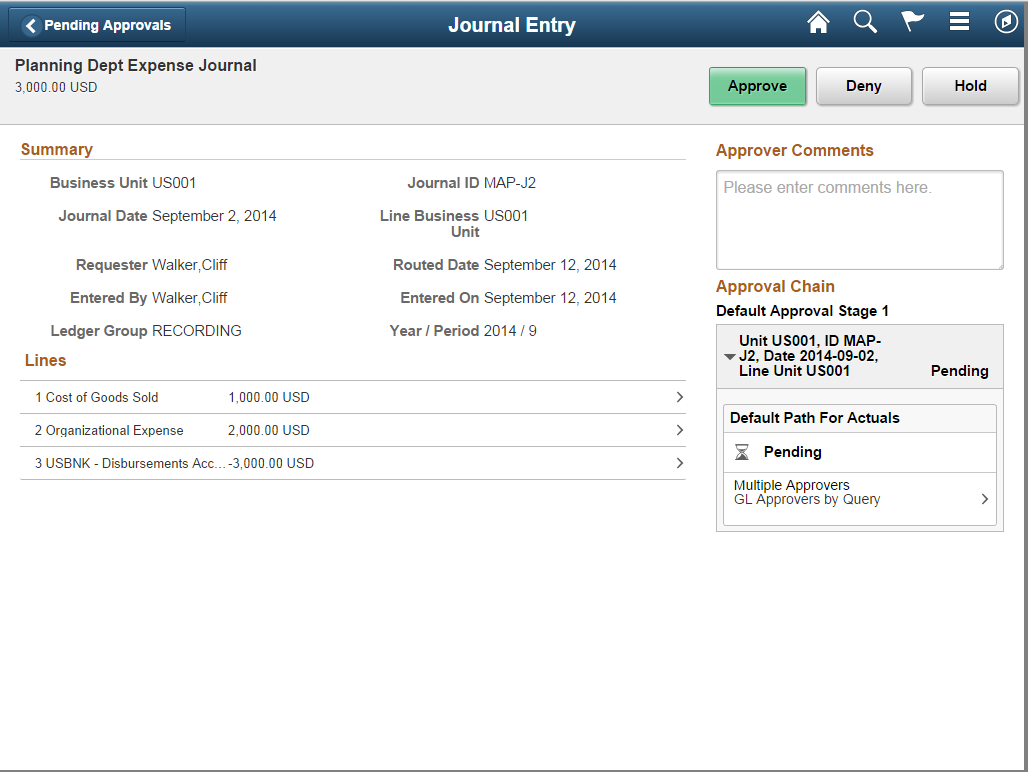
画像: 承認待ち - <Transaction Details> ページ (電話での表示)
次の例では、承認待ち - <Transaction Details> ページ (電話での表示) のフィールドおよびコントロールを説明します。
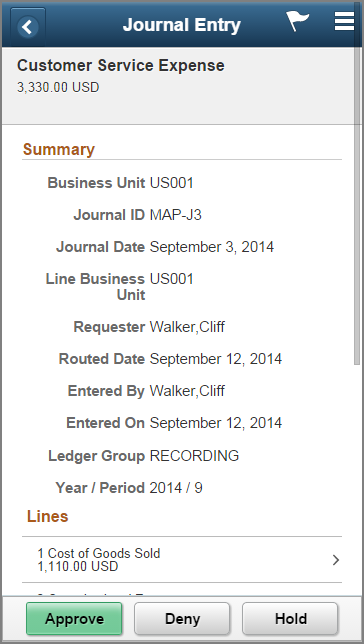
トランザクション詳細を電話で表示している場合、行詳細、承認者コメントおよび承認チェーンを表示するには下にスクロールする必要があります。
注: このページのバナーのタイトルは、選択した承認リクエストによって変わります。また、このページのフィールドおよびエレメントも、確認する承認トランザクションのタイプによって変わります。
このページの矢印をタップすると、セクションが展開されて個人、リクエストまたは承認チェーンについての追加詳細が表示されます。承認チェーンに複数の個人がいる場合、ページには全ての承認者がリストされ、最初の承認者が一番上に表示されます。
トランザクションに添付が含まれている場合、タップすると添付がモーダル ウィンドウで表示されます。
このページで使用可能なボタンについては、 承認待ちページで説明されています。ボタンには次のものがあります。
承認
却下
差戻し
保留
リクエスト情報
詳細 (このページに収まりきらないボタンがほかにある場合にこのボタンが表示されます)
トランザクションを承認、却下または差戻しするときに、実行するアクションについて確認するサマリ ページがシステムにより表示されます。ここでトランザクション リクエストを送信またはキャンセルできます。リクエストを送信すると、トランザクションは承認待ちキューから削除されて「承認履歴ページ」に移動します。
承認履歴ページを使用して、自分が過去に処理した承認を表示します。
ナビゲーション
従業員セルフサービス ホーム ページの [承認] タイルをタップし、承認待ちページの (バナーにある) [アクション メニュー] ドロップダウン リストから [承認履歴] オプションを選択します。
画像: 承認履歴ページ (タブレットでの表示)
次の例では、承認履歴ページ (タブレットでの表示) のフィールドおよびコントロールを説明します。
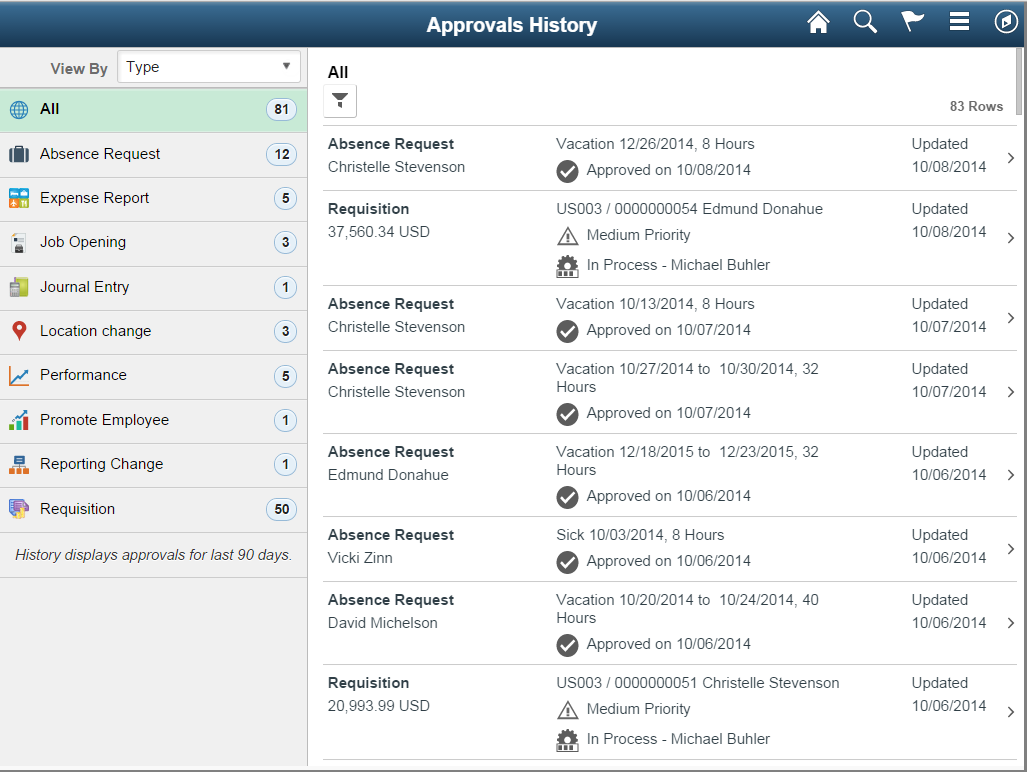
画像: 承認履歴ページ (電話での表示)
次の例では、承認履歴ページ (電話での表示) のフィールドおよびコントロールを説明します。
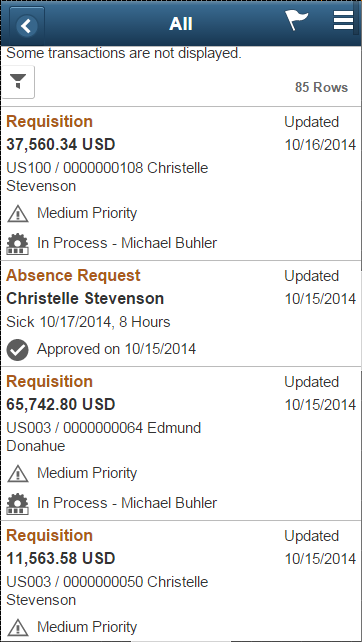
承認履歴ページには、過去に処理した承認トランザクションが表示されます。履歴承認トランザクションをどこまでさかのぼって表示できるかは、モバイル承認オプション - 一般設定ページの設定ページで管理者によって定義されます。このページでは、履歴が表示される期間を示すメッセージがカテゴリ タブの下に表示されます。
このページには、選択した [表示基準] タイプに基づいて定義されたカテゴリ別に承認トランザクションをグループ化した縦タブが表示されます。履歴承認トランザクションがある場合、全てのビュー タイプを示す [全て] カテゴリがリストの一番上に表示されます。[表示基準] タイプ内のカテゴリには、そのカテゴリの履歴承認の数を示すバッジが表示されます。あるカテゴリの履歴承認が指定された期間にない場合、そのタブはリストに表示されません。
注: モバイル デバイスの縦向きモードで承認ページを使用している場合、ページの左側に矢印が表示されます。この矢印をタップすると、カテゴリ タブの表示/非表示を切り替えることができます。電話で承認ページを使用している場合、カテゴリ タブは別個のページに表示されます。カテゴリをタップすると、そのカテゴリの承認履歴が新しいページに表示されます。
カテゴリ タブをタップすると、そのカテゴリに当てはまる履歴承認が表示されます。カテゴリをタップすると、ページに履歴承認が、最後の個人がリクエストを更新または処理した日付に基づいて新しいものから順に表示されます。
|
フィールドまたはコントロール |
定義 |
|---|---|
| 表示基準 |
ページに履歴承認リクエストをどのように表示するかを指定します。履歴承認は次の表示オプションに基づいてグループ化できます。
|
![[フィルタ] アイコン](img/i7cb09f96n-7b31.png) [フィルタ] または [フィルタ] または ![フィルタが適用された状態の [フィルタ] アイコン](img/i7cb09f96n-7b30.png) フィルタ適用済アイコン フィルタ適用済アイコン |
このアイコンをタップすると、「フィルタ ページ」にアクセスし、1 つ以上の条件を選択して履歴承認リストを絞り込めます。 検索にフィルタが適用されている場合は [フィルタ] アイコンが緑で表示されます。 |
トランザクション リストには次の情報が表示されます。
トランザクション名およびそのトランザクションが関連付けられている個人または金額。
承認リクエストおよびそのステータスについての短い説明。
リクエストが更新された日付。
リストで特定のトランザクションをタップすると、履歴トランザクションの詳細ページにアクセスします。
承認履歴 - <Transaction Details> ページを使用して、自分が処理した承認リクエストの詳細を表示します。
ナビゲーション
承認履歴ページのリストからそれぞれの承認リクエスト トランザクションをタップします。
画像: 承認履歴 - <Transaction Details> ページ (タブレットでの表示)
次の例では、承認履歴 - <Transaction Details> ページ (タブレットでの表示) のフィールドおよびコントロールを説明します。
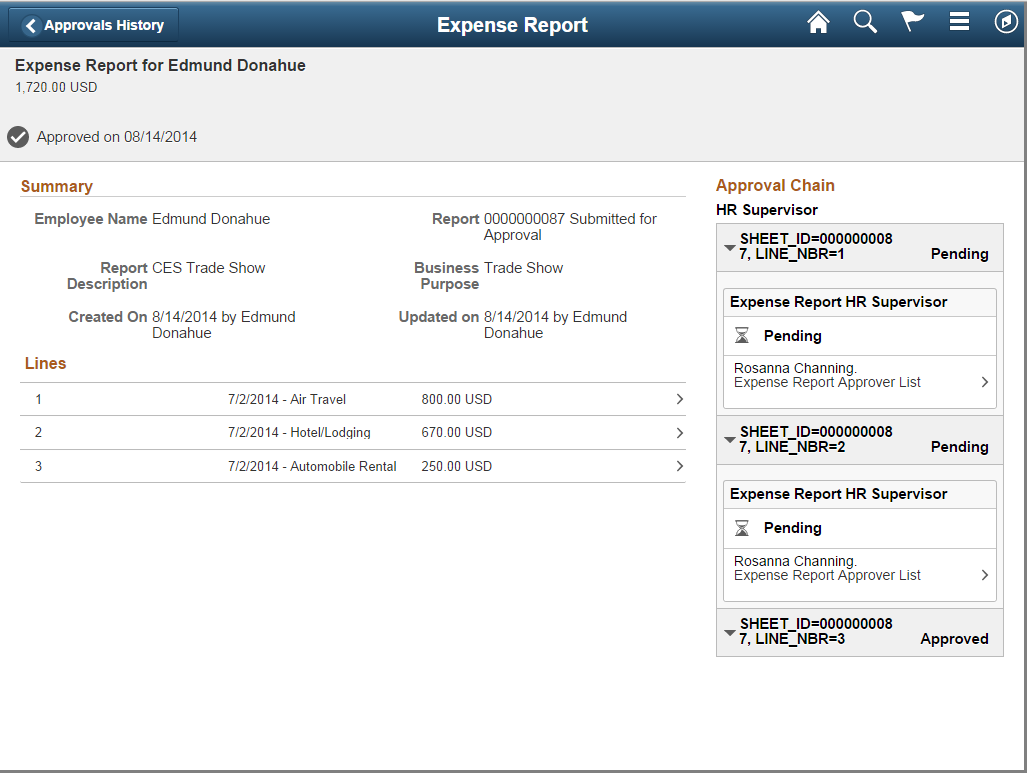
画像: 承認履歴 - <Transaction Details> ページ (電話での表示)
次の例では、承認履歴 - <Transaction Details> ページ (電話での表示) のフィールドおよびコントロールを説明します。
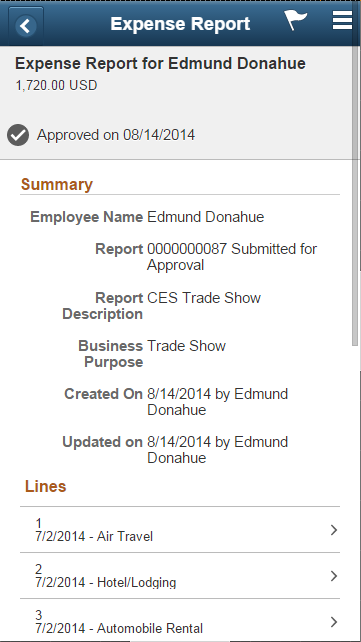
履歴詳細を電話で表示している場合、行、承認者コメントおよび承認チェーンを表示するには下にスクロールする必要があります。
ページの矢印およびリンクを使用すると、セクションを展開または追加のページにアクセスしてリクエストについての詳細をさらに表示できます。